画層については下記リンクもご覧ください。

今回は線種尺度について解説します。
YouTubeでも解説していますのでご覧ください。
線種尺度とは
線種パターンの繰り返しの間隔をコントロールするものです。
簡単に言うと一点鎖線や点線の間隔(尺度)です。
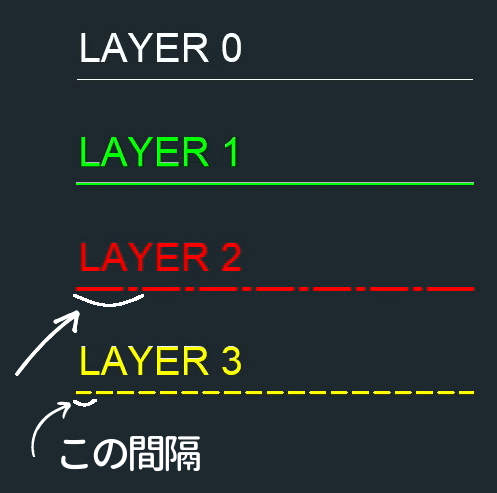
コマンドラインに[LINETYPE]と入力して線種管理のダイヤログボックスを開きます。
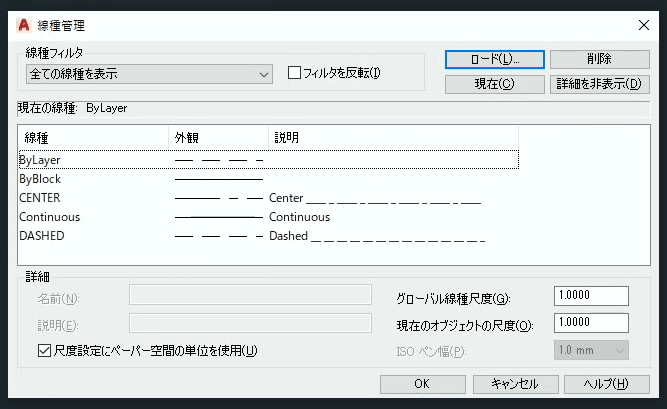
オブジェクトは個々に線種尺度プロパティを持っています。
現在のオブジェクトの尺度は新しいオブジェクトを作成する際に反映されます。
グローバル線種尺度とは既存のオブジェクトを含めてすべての線種に影響を与える線種尺度です。
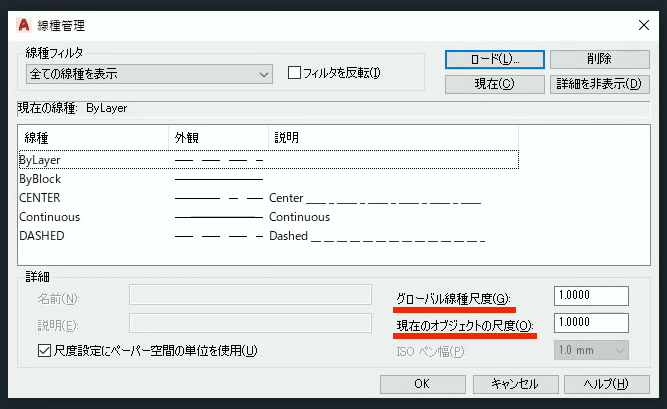
グローバル線種尺度と線種尺度プロパティの両方に基づいて間隔(尺度)が決まります。
これら個別の尺度同士を乗算した数値で考えます。
この数値を仮に「尺度表示値」とします。
グローバル線種尺度(2) x 線種尺度プロパティ(0.5)
=尺度表示値(1)
グローバル線種尺度(1) x 線種尺度プロパティ(1)
=尺度表示値(1)
例として 上記はどちらも同じ間隔表記となります。
尺度表示値の数値が小さいほど間隔は細かくなり、数値が大きければ間隔は荒くなります。
実践
現在のオブジェクトの尺度を変えて描く
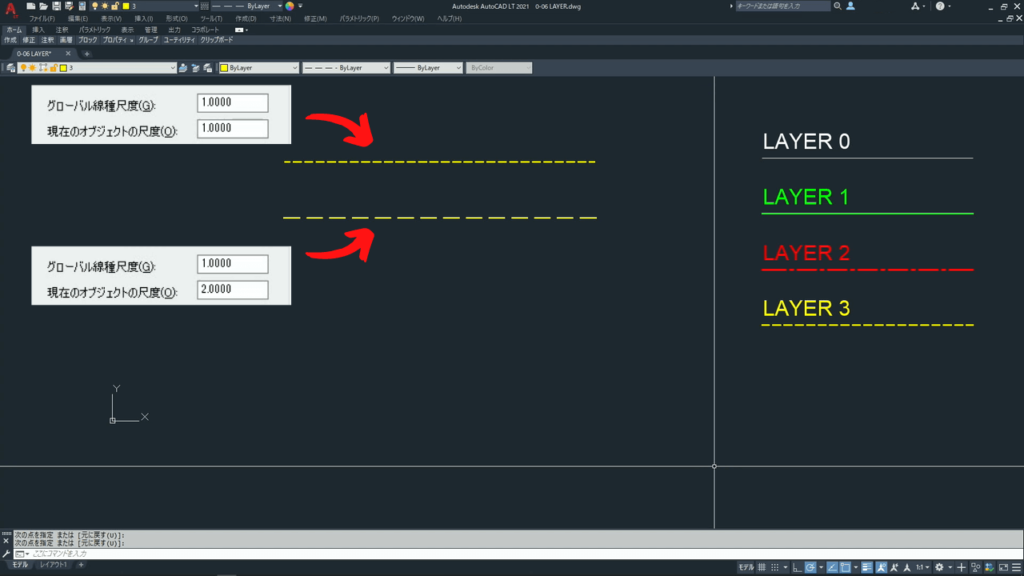
上の黄色の点線はグローバル線種尺度:1、現在のオブジェクトの尺度:1で描かれています。
下の黄色の点線はグローバル線種尺度:1、現在のオブジェクトの尺度:2で描かれています。
プロパティパレットで線種尺度を確認してみます。
コマンドラインに[PROPERTIES]と入力することでプロパティパレットを表示させることが出来ます。
オブジェクトを選択するとそのオブジェクトのプロパティを確認することが出来ます。
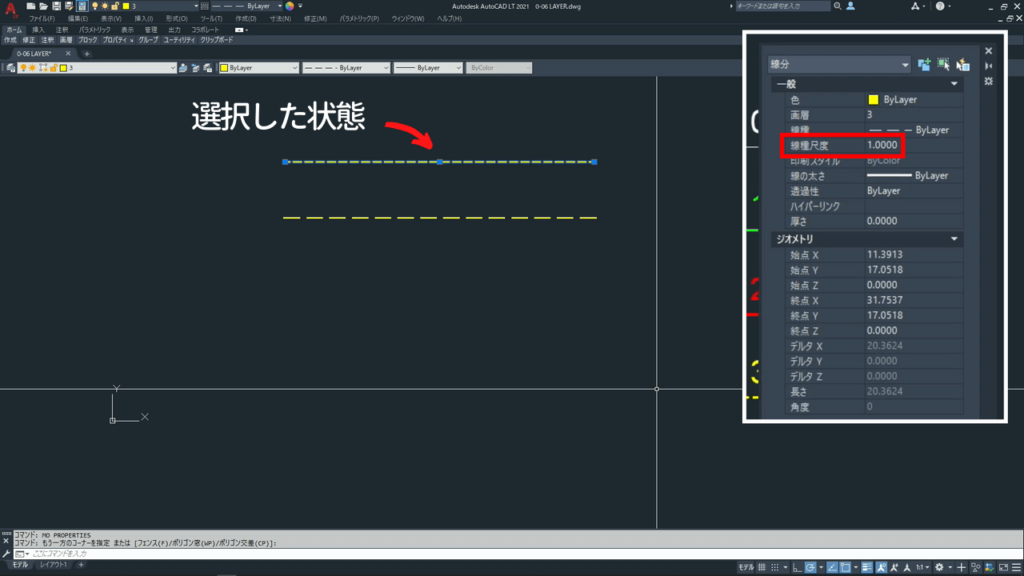
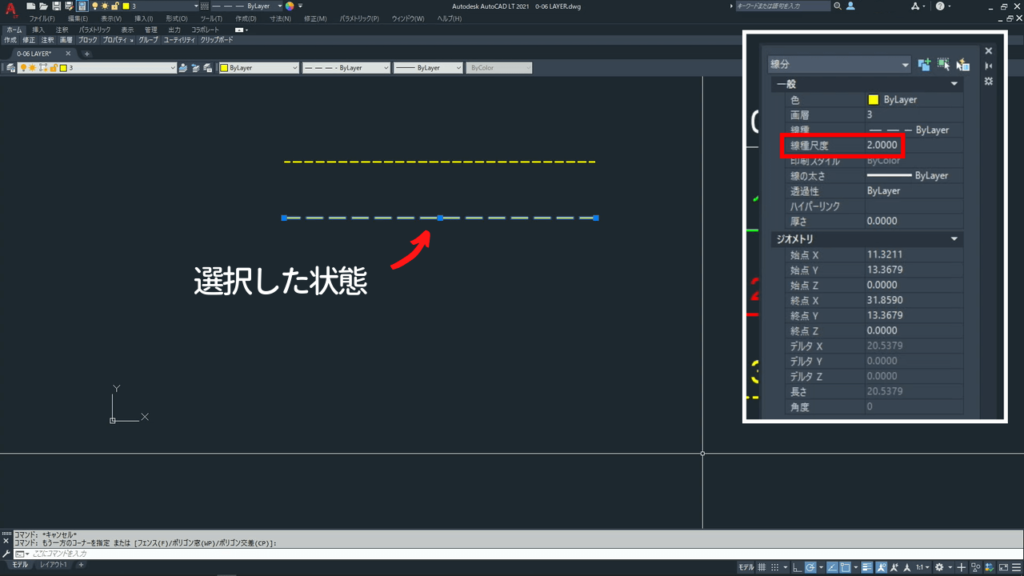
プロパティパレットで線種尺度を変更することが出来ます。
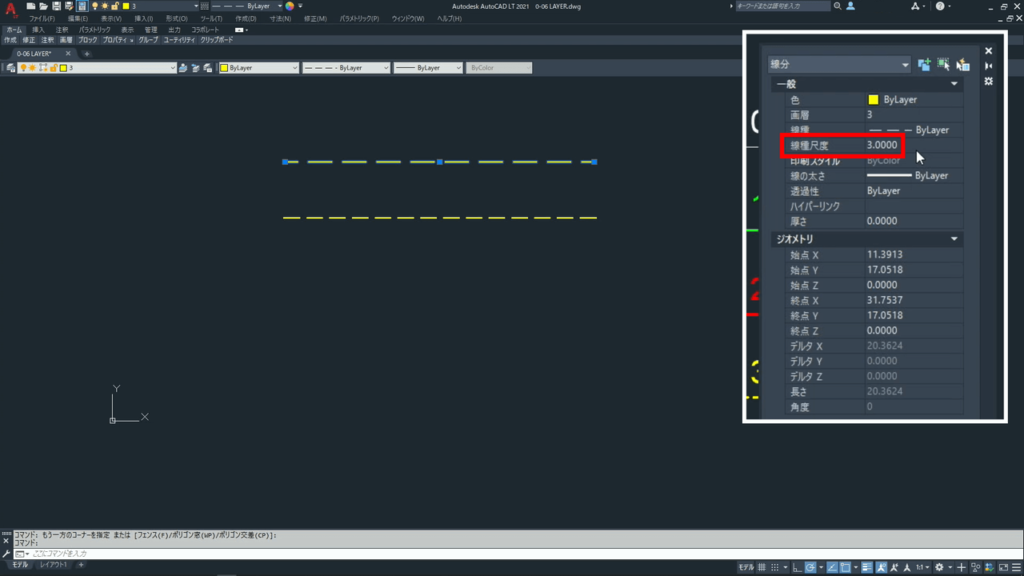
グローバル線種尺度を変更する
グローバル線種尺度を「1」→「2」変更してみます。
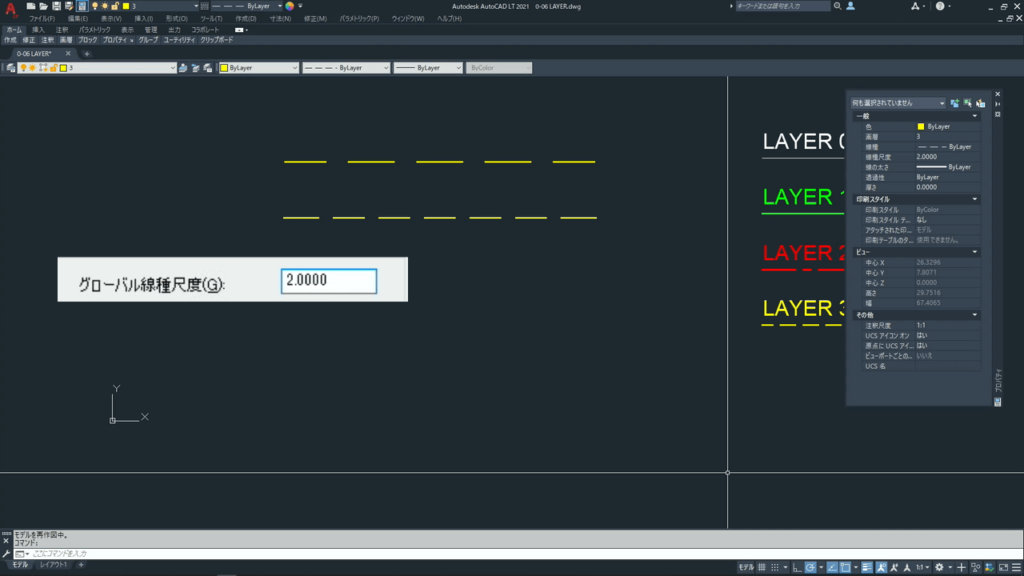
表示されている間隔は変わりましたが、オブジェクトの線種尺度プロパティは変わっていません。
全てのオブジェクトの線種尺度が変更になるので、図面全体を調整をする場合に使用すると便利です。
実線に見えるけど…
オブジェクトの線種尺度プロパティを「50」にします。
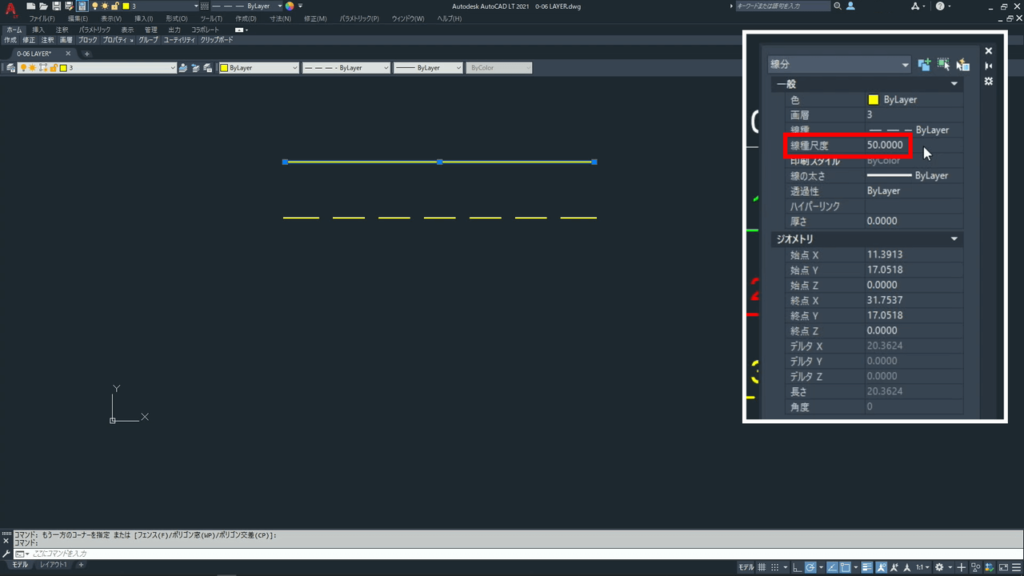
尺度に対して線分が短いので実線の様になっています。
次にオブジェクトの線種尺度プロパティを「0.1」にします。
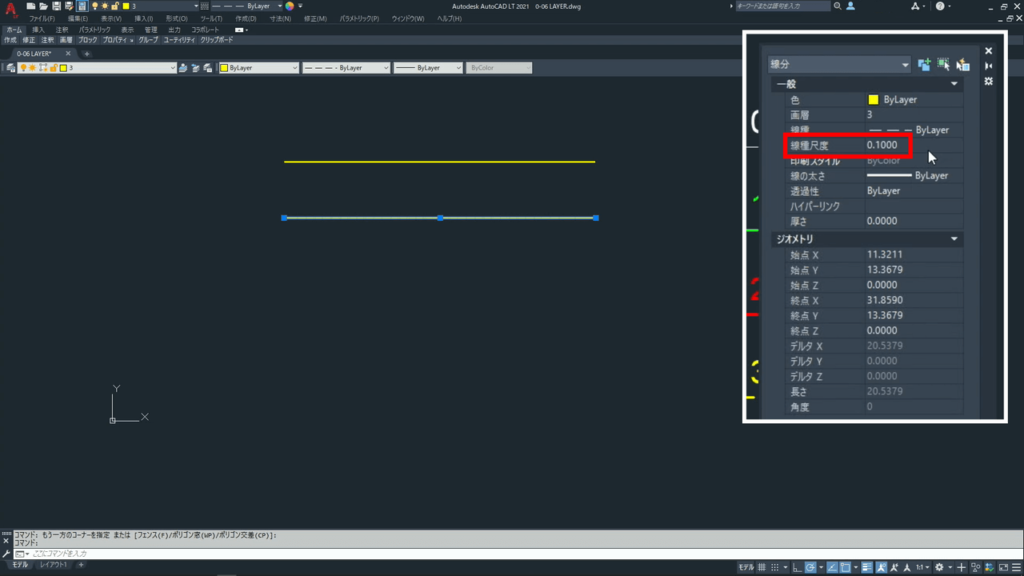
間隔が細かすぎて実線の様に表示されてしまいます。
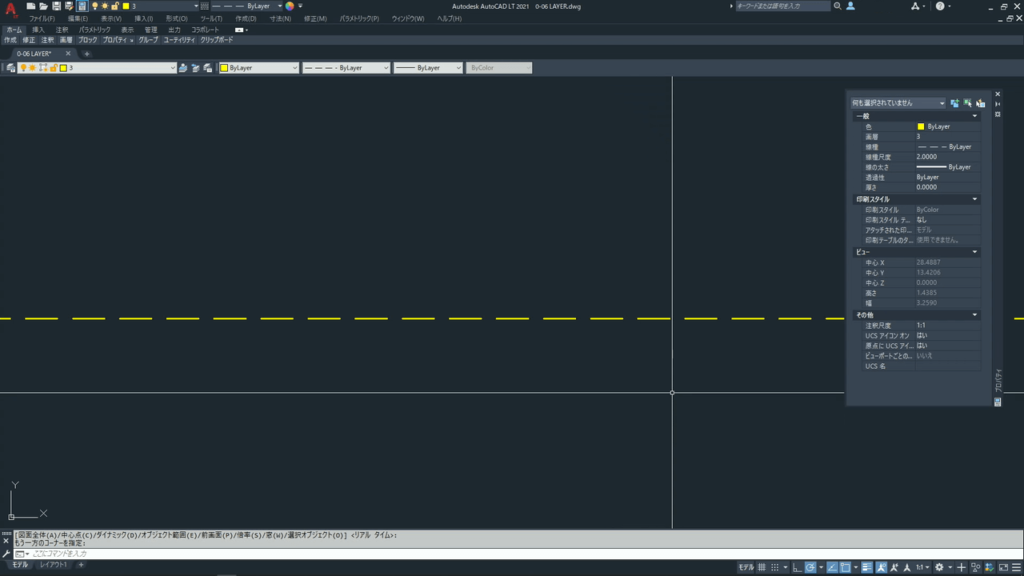
アップにすると点線になっているのが分かります。
終わりに
今回は線種管理ダイヤログボックスで線種尺度を変更しましたが、システム変数でも変更できます。
グローバル線種尺度のシステム変数:[LTSCALE]
現在のオブジェクトの尺度のシステム変数:[CELTSCALE]
※システム変数についてはまた別の機会に解説したいと思います。
線種尺度は荒すぎても細かすぎても正しい表示に見えない現象になります。
この表示は印刷にも影響されます。
印刷や表示が適切となるように数値を設定しましょう。


コメント